Сценарий — это пакет презентаций, полностью или частично отображающий модель. Можно создать сценарий и предоставить к нему общий доступ с помощью облака.
Можно определить сценарий, используя Редактор сценариев, а затем предоставить к нему общий доступ, включая сценарий в публикацию при синхронизации модели.
Кто может просматривать сценарии?
- Сценарий может просматривать создатель сценария, а также участники проектной группы, имеющие совместный доступ к модели, для которой был создан сценарий.
- Приглашенные пользователи, не входящие в проектную группу и получившие приглашения от создателя сценария или одного из участника проектной группы.
- Пользователи с общим доступом, где таковым обладает любой пользователь, имеющий учетную запись Autodesk 360 и использующий InfraWorks 360 web viewer или InfraWorks 360 (iPad app). См. раздел Назначение прав доступа к сценарию.
Управление временем публикации и обновления (синхронизации) сценария
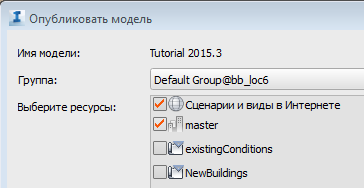
Отображение сценария в сравнении с видом модели
При отображении сценариев модели в средстве просмотра в Интернете (или в приложении InfraWorks 360 для iPad) InfraWorks 360 (iPad app) поддерживаются следующие типы данных, элементы или параметры, которые могут использоваться в модели:
- облака точек;
- параметры тени, солнца и неба;
- анимированные 3D-модели или моделирование;
- темы рельефа или элементов.
В приложении для просмотра сценариев текстуры могут отображаться белым цветом, так как их показ зависит, в частности, от параметров солнца, интенсивности освещения и яркости. Можно снизить этот эффект, если уменьшить значение соответствующих параметров в модели InfraWorks 360 и затем синхронизировать ее со сценариями.
Сценарии и раскадровки
Сценарий может содержать как отдельный снимок, так и модель целиком. Если сценарий содержит модель целиком, пользователи перемещаются по ней самостоятельно. Кроме того, можно создать сценарий, состоящий из последовательности снимков или раскадровок. Раскадровки позволяют пользователям принять участие в сложном путешествии по интересующим их частям модели.
Рабочий процесс: создание сценария.
- Откройте модель и перейдите к нужному представлению (или создайте новое представление).
При необходимости перед определением сценария создайте раскадровку, используя отдельный рабочий процесс.
- Откройте Браузер сценариев, находящийся в разделе инструментов для работы с презентациями:


 .
.
- Откройте Редактор сценариев путем добавления нового сценария или выбора существующего.
- Определите сценарий в редакторе и при необходимости добавьте раскадровки.
- Синхронизируйте модель.
- Проверьте статус создания сценариев в Браузере сценариев.
- Просмотрите сценарий в Интернете или приложении для iPad.
- Можно пригласить к просмотру сценария любого пользователя, используя Браузер сценариев или страницу «Управление онлайн-сценариями» (начальная страница InfraWorks 360).
Пользователи InfraWorks 360 и другие участники проекта могут использовать канал проекта для просмотра и комментирования сценариев. Просмотр сценария в приложении InfraWorks 360 для iPad и Комментирование с помощью канала проекта.